V dnešním digitálním světě je streamování hudby online neuvěřitelně pohodlné. Kvůli tomu mnoho lidí přehlíží důležitost metadat. Nemít organizovaná metadata může vést ke zmatkům a dokonce k nepřesnostem v řazení hudby. Chcete upravit svůj hudební štítek? Můžeme ti pomoct! Tento zápis vám představí to nejlepší hudební značka editory, které můžete použít. Nechte nás ponořit se a převzít kontrolu nad vaší hudební sbírkou jako nikdy předtím!
Část 1. Co je značka v hudbě
Co je tedy značka v hudbě? Značka v hudbě odkazuje na informace připojené k digitálním hudebním souborům. Tyto značky zahrnují název skladby, jméno interpreta, název alba, žánr, číslo skladby a rok vydání. Připojen je také skladatel, obal alba a texty. Tagy pomáhají organizovat a identifikovat hudební soubory v digitálních knihovnách nebo přehrávačích. Usnadňuje uživatelům vyhledávání, třídění a správu hudebních sbírek.
Část 2. Nejlepší editor hudebních značek
Chcete uspořádat své hudební soubory bez nesprávných nebo chybějících informací? Zajištění správného označení vaší hudební knihovny může zlepšit váš zážitek z poslechu a usnadnit navigaci.
Tato část představí některé z nejlepších editorů hudebních značek dostupných offline a online. Tyto nástroje nabízejí řešení, která vám pomohou spravovat vaši hudební sbírku. Pokračujte ve čtení a objevte nástroje, které vám mohou pomoci!
1. AVAide Video Converter
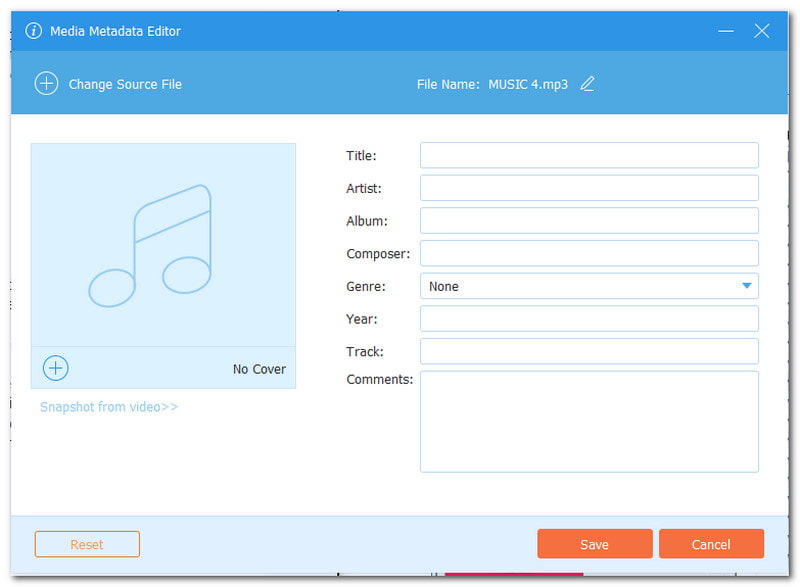
Už vás nebaví řešit zaneřáděné hudební knihovny? Nehledejte nic jiného než AVAide Video konvertor! Tato výkonná platforma vyniká nejen v konverzi videa, ale také září jako dokonalý editor hudebních značek.
S Media Metadata Editorem AVAide máte úplnou kontrolu nad svou hudební knihovnou. Můžete upravit názvy skladeb, jména interpretů, podrobnosti o albu, skladatele, žánry, roky vydání a dokonce i čísla skladeb. Chcete začlenit obal alba, aby byla vaše sbírka vizuálně přitažlivá? AVAide Video Converter vám pomůže. Můžete importovat fotografii z místní složky, což může být přebal vaší písně.
Co jej však skutečně odlišuje, je jeho bezproblémová integrace s různými zvukovými formáty. Ať už dáváte přednost MP3, WAV, AAC, FLAC, WMA nebo OGG, podporuje je všechny. Tato všestrannost zajišťuje, že bez ohledu na to, jaký typ hudebních souborů máte, AVAide Video Converter si s nimi snadno poradí.

zkuste to Pro Windows 7 nebo novější
 Bezpečné stahování
Bezpečné stahování
zkuste to Pro Mac OS X 10.13 nebo novější
 Bezpečné stahování
Bezpečné stahování2. Značka MP3

Jak název napovídá, MP3Tag vyniká jako editor značek MP3. Poskytuje intuitivní uživatelské rozhraní pro prohlížení a úpravu stávajících hudebních značek. Pomocí něj můžete přejmenovávat soubory na základě informací o značkách, nahrazovat slova a znaky a exportovat data značek. Kromě toho si můžete přizpůsobit přední panel a vytvářet seznamy skladeb podle svých preferencí.
Navzdory mnoha výhodám má MP3Tag určitá omezení. Mezi ně patří absence podpory úprav a prohlížení synchronizovaných textů. Navíc je zde omezení textů na šest řádků bez možnosti je dále rozšířit. Celkově MP3Tag nabízí komplexní řešení pro správu a organizaci hudebních knihoven. Díky tomu je cennou platformou pro příležitostné posluchače a nadšené hudební nadšence.
3. MusicBrainz Picard
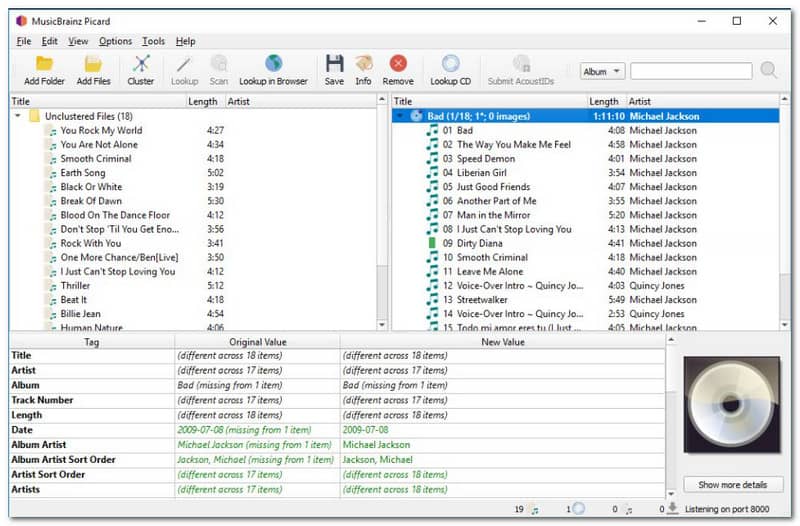
Vynikající program, který dokáže upravovat hudební značky ve Windows 10, je MusicBrainz Picard. Nabízí snadno srozumitelné rozhraní. Usnadňuje ruční úpravu hudební značky. Tato platforma vám může pomoci stáhnout značky z online zdrojů. Nabízí tři možnosti, jak maximalizovat své šance na nalezení správných značek.
Jednou z nevýhod MusicBrainz Picard je jeho tendence seskupovat skladby do alb nebo umělců před jejich označením. I když tento přístup může být pro některé uživatele přínosem zefektivnění organizačního procesu, jiní by jej mohli považovat za zbytečný. MusicBrainz Picard však zůstává účinným programem pro správu a organizaci hudebních knihoven. Nabízí řadu funkcí, které uspokojí různorodé potřeby uživatelů.
4. TagMP3.net
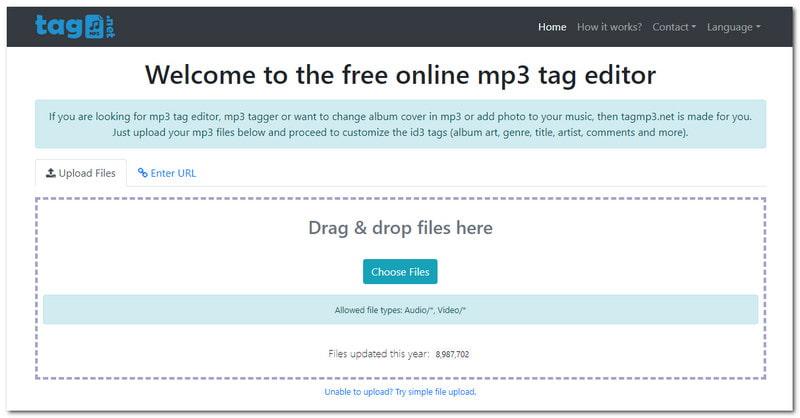
TagMP3.net je online editor tagů MP3, který se pohodlně používá. Jednou z výhod používání tohoto webu je, že není potřeba stahovat ani instalovat žádný program. Můžete nahrát zvukové soubory z pevného disku nebo vložit odkaz pro načtení souborů z online databáze.
Tato webová platforma se vyznačuje snadno srozumitelným rozhraním. Usnadňuje navigaci a ovládání bez velké pomoci. Můžete ručně upravit název, interpreta, album, číslo skladby, žánr, komentáře a rok. Kromě toho můžete začlenit obrázek alba nebo obrázek z místního souboru. TagMP3.net skutečně poskytuje bezproblémové řešení pro správu vašich hudebních souborů.
5. Gamitisa
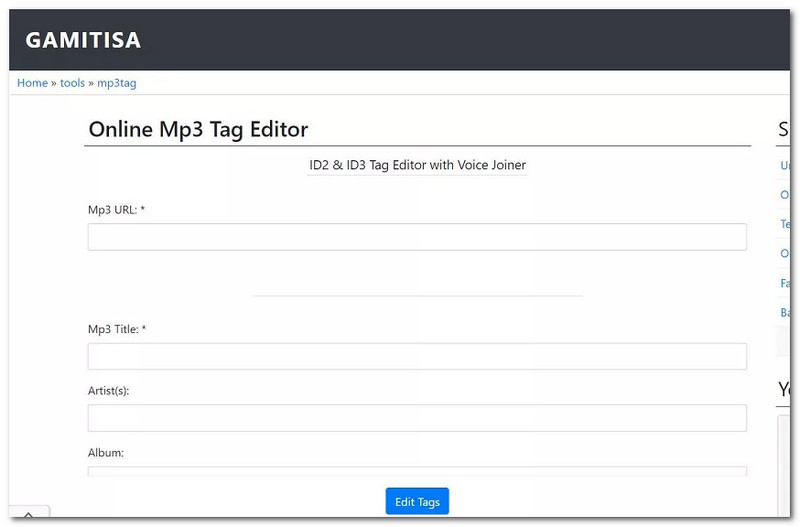
Pokud dáváte přednost ruční úpravě metadat pro vaše zvukové soubory, aniž byste se spoléhali na online vyhledávání, zvažte použití Gamitisa. Tato platforma je zvláště výhodná pro uživatele, kteří chtějí upravovat metadata pro skladby s omezenými nebo žádnými dostupnými informacemi online. Můžete upravit interpreta, album, obal, komentář, kapelu, vydavatele, skladatele, autorská práva a další.
Je však nutné upozornit na některé nevýhody. Patří mezi ně nadměrné reklamy a absence možností automatizace. Navzdory těmto omezením zůstává Gamitisa spolehlivou volbou pro ty, kteří hledají přímou metodu úpravy hudebních značek online.
Část 3. Bonusové tipy: Jak upravovat hudební značky pomocí nejlepšího editoru hudebních značek
Tato část vás provede úpravou hudebních značek pomocí AVAide Video konvertor. Naučíte se, jak transformovat svou hudební knihovnu do dobře organizované sbírky s přesnými metadaty. Objevte, jak AVAide Video Converter funguje jako výkonný hudební editor metadat!
Krok 1Začněte stažením a instalací AVAide Video Converter z oficiálních stránek. Po instalaci spusťte program a pokračujte.

zkuste to Pro Windows 7 nebo novější
 Bezpečné stahování
Bezpečné stahování
zkuste to Pro Mac OS X 10.13 nebo novější
 Bezpečné stahování
Bezpečné stahováníKrok 2Zamiřte do Toolbox z hlavní nabídky programu. Po kliknutí se vám zobrazí spousta možností. Vyhledejte média Editor metadat, protože je to funkce, kterou budete používat k úpravě metadat hudebního souboru.
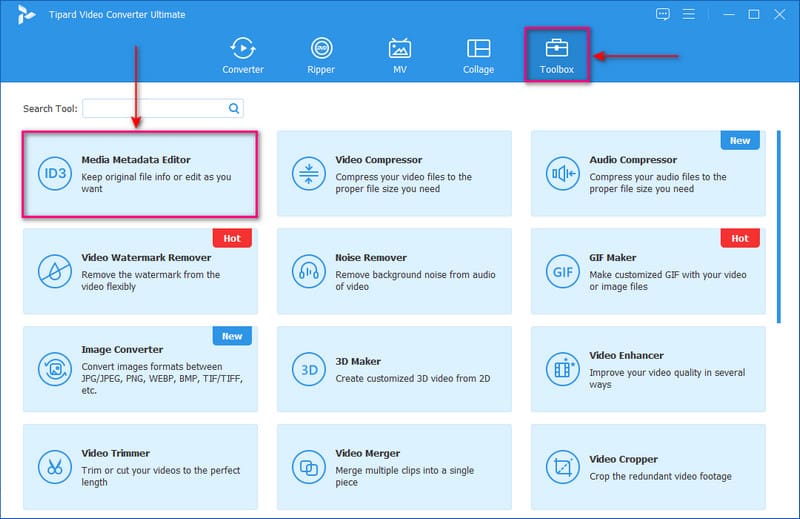
Krok 3Otevře se nové okno. Klikněte na (+) otevřete svůj místní soubor a vyberte konkrétní zvuk, který chcete upravit hudební značku.
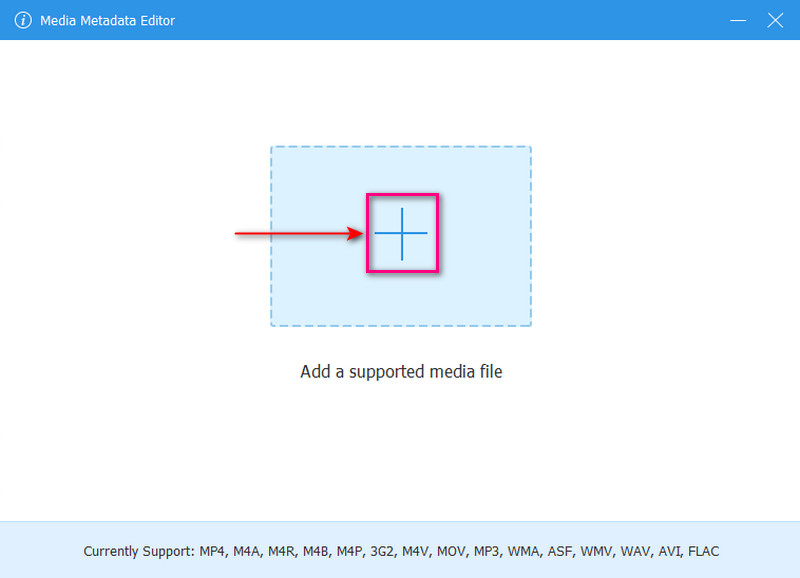
Krok 4Budete přesměrováni do hlavní sekce pro úpravy metadat. Najdete zde různé obory jako např Název, Umělec, Album, Skladatel, Žánr, Rok, Skladba, a Komentáře. Vyberte prosím každé přidružené pole a zadejte potřebné informace.
Klikněte na (+) pod krycím rámečkem pro přidání snímku, který bude představovat obrázek alba pro váš zvukový soubor.
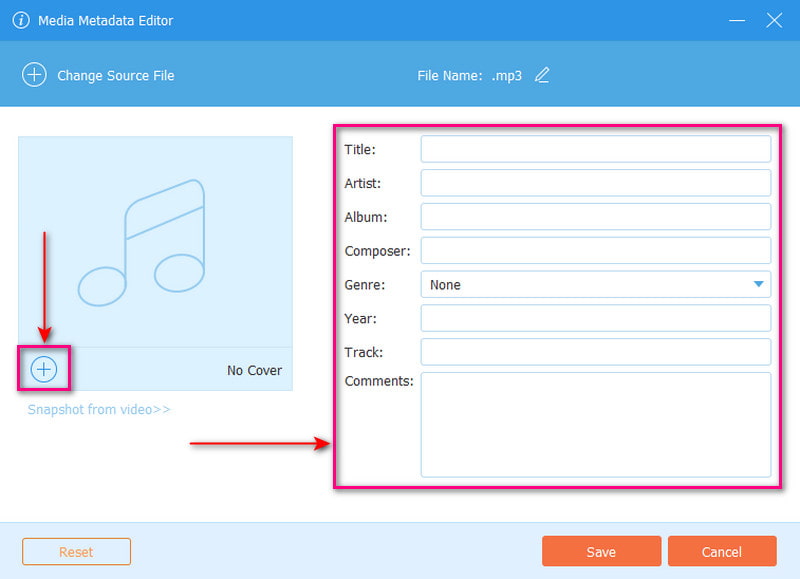
Krok 5Klikněte na Tužka tlačítko v horní části informačních polí pro změnu názvu souboru.
Po provedení nezbytných úprav klikněte na Uložit tlačítko pro potvrzení změn. Zkontrolujte upravený soubor na svém místním zařízení a ověřte, zda byly provedeny úpravy.
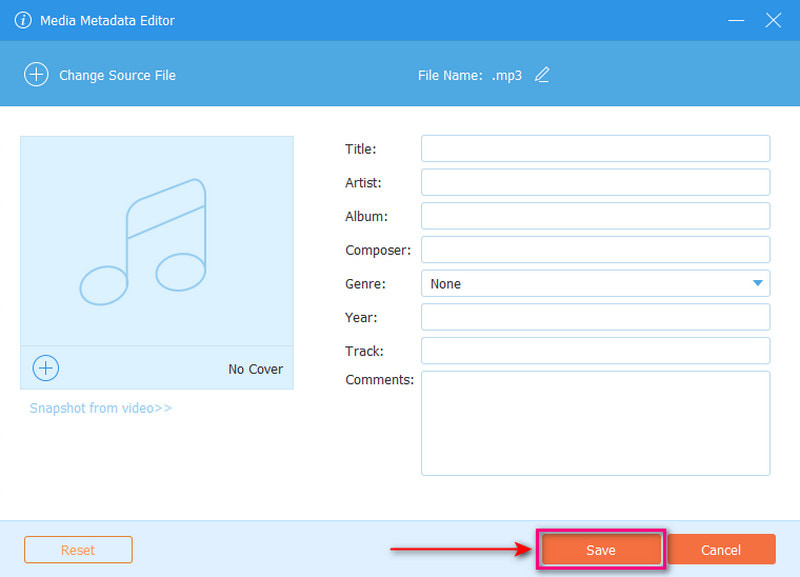
Část 4. Nejčastější dotazy o editoru nejlepších hudebních značek
Mohu upravit metadata skladeb MP3 na Macu?
AVAide Video Converter je spolehlivá volba mezi editory hudebních značek pro uživatele Mac. Tato platforma rozšiřuje svou funkčnost napříč operačními systémy Mac i Windows. Jeho schopnost upravovat tagy zahrnuje různé formáty zvukových souborů, včetně MP3, WMA, OGG, FLAC a dalších.
Jaké funkce bych měl hledat v nejlepším editoru hudebních značek?
Nejlepší editor hudebních značek by měl podporovat různé formáty hudebních souborů. Měl by mít intuitivní uživatelské rozhraní. Může upravovat různá pole metadat. Kromě toho by měl mít možnosti pro získávání chybějících informací z online databází.
Ovlivňuje úprava hudebních značek kvalitu zvuku mých souborů?
Ne! Úpravy metadat neovlivní kvalitu zvuku vašich hudebních souborů. Změní pouze informace spojené se soubory. Ponechává zvuková data nedotčená.
Jak upravujete hudební metadata pomocí Průzkumníka souborů?
Vyhledejte soubor v Průzkumníku souborů a změňte podrobnosti, jako je název hudebního souboru, interpret a album. Po nalezení na něj klikněte pravým tlačítkem, vyberte Vlastnosti a poté Podrobnosti. Můžete upravit informace, jako je název, interpret, album, žánr a rok, a upravit je podle svých představ.
Může VLC upravit metadata skladby MP3?
Ano! VLC Media Player má funkci, která umožňuje změnit některé základní detaily zvukového souboru. Přejděte do nabídky Nástroje v horní části a vyberte možnost Informace o médiích. Poté můžete upravit hudební značky, jako je název nebo interpret, ve vyskakovacím okně.
To pokrývá to nejlepší editory hudebních metadat dostupné na různých platformách! Usnadňuje správu a úpravu metadat ve vaší hudební knihovně.
Pokud chcete spolehlivý editor hudebních značek, zvažte možnost vyzkoušet AVAide Video Converter. Jedná se o všestranný program, který si poradí s konverzí videa a vyniká v úpravě hudebních značek. Neváhejte se podělit o svůj názor v sekci komentářů níže!
Vaše kompletní sada nástrojů pro video, která podporuje více než 350 formátů pro převod v bezztrátové kvalitě.




